正しくないものにマッチした
概要

普通の会話、電話、テレビの音など、命令でないものを命令と勘違いしてしまった場合の対策について説明します。
この問題がよく起きる場合は、残念ながら、現在お使いの「簡易認識」だけでは完全に抑制することは難しいです。
2パスチェックをお試しいただくことをおすすめします。
最初に、2パスチェックへの切替方法について説明します。
簡易認識を使いつつ、間違いを少なくするには、後編のサポーター強度を上げる方法を試してください。
サポーター強度は、呼びかけサポーター強度、命令サポーター強度の2つがあります。
この問題がよく起きる場合は、残念ながら、現在お使いの「簡易認識」だけでは完全に抑制することは難しいです。
2パスチェックをお試しいただくことをおすすめします。
最初に、2パスチェックへの切替方法について説明します。
簡易認識を使いつつ、間違いを少なくするには、後編のサポーター強度を上げる方法を試してください。
サポーター強度は、呼びかけサポーター強度、命令サポーター強度の2つがあります。
2パスチェックへの切替方法
1.フューチャーホームコントローラーにログインしてください。
以下のURLからログインしてください。
https://fhc.rti-giken.jp/
(ログインしていなければ認証画面が表示されます。)
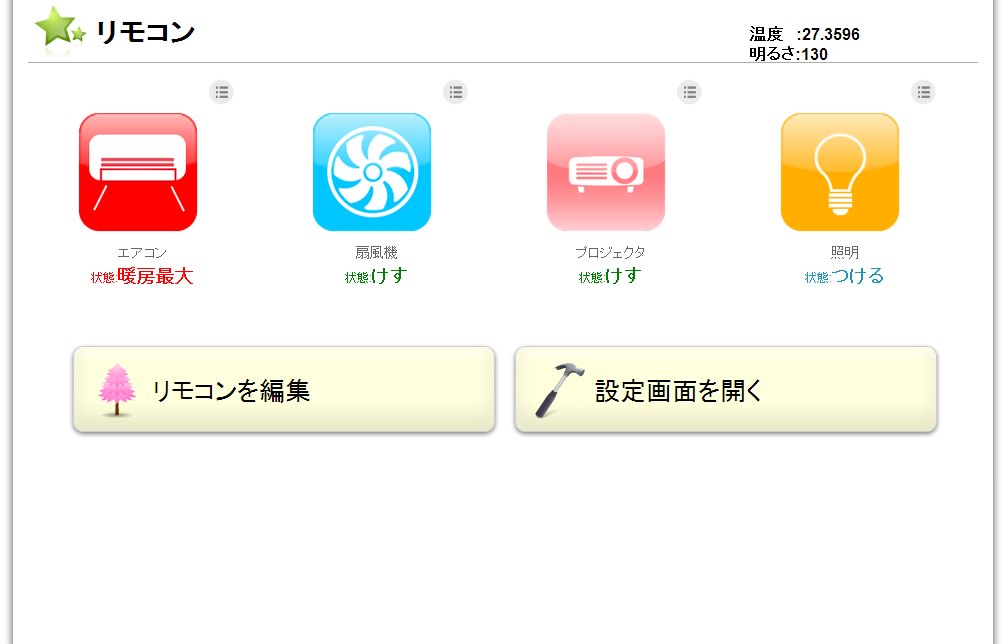
2.「設定画面を開く」ボタンをクリックします。
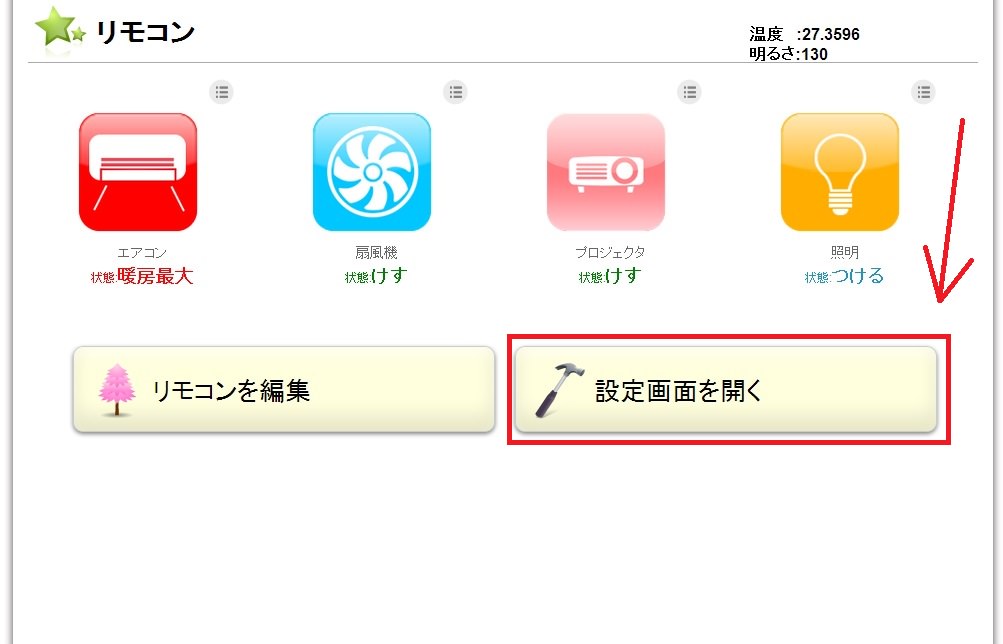
3.「音声認識設定を行う」ボタンをクリックします。
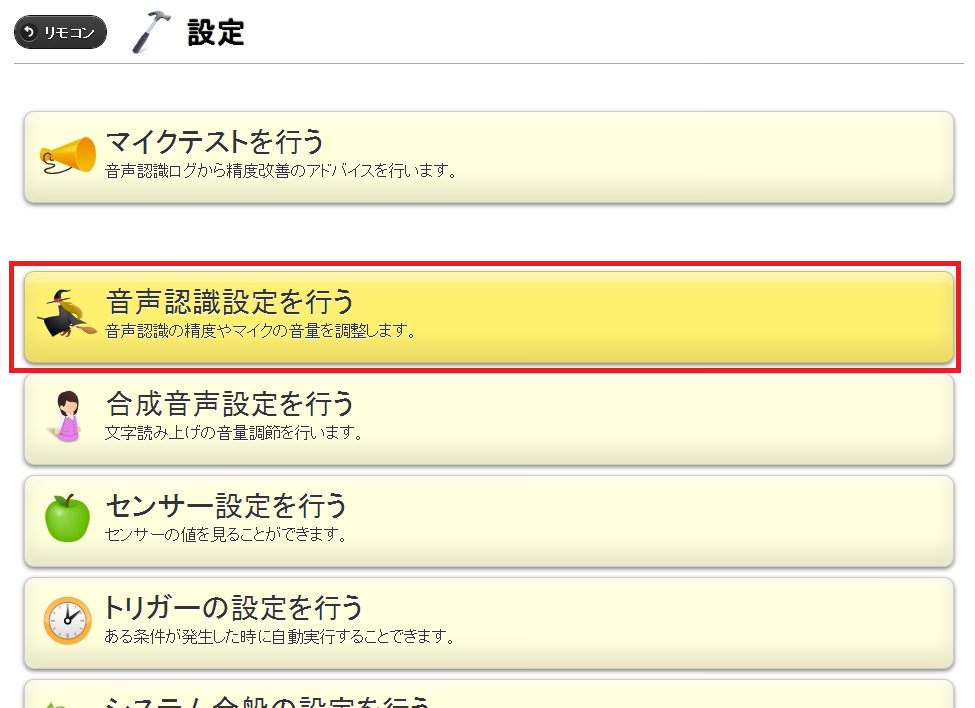
4.「音声認識設定」ページの「誤認識フィルタ」を見ます。
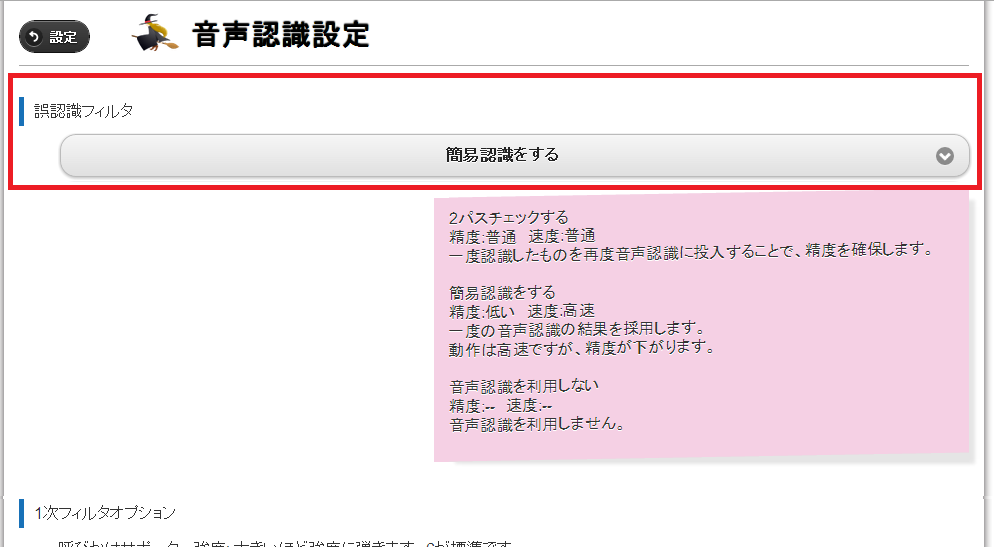
5.「誤認識フィルタ」を「2パスチェックする」に変更します。
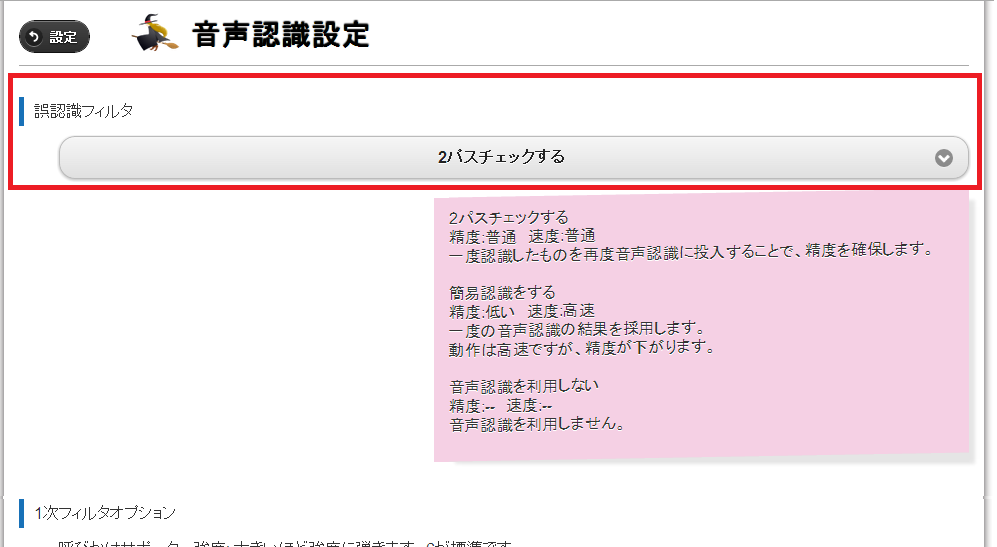
6.ページ一番下の「設定する」ボタンを押します。
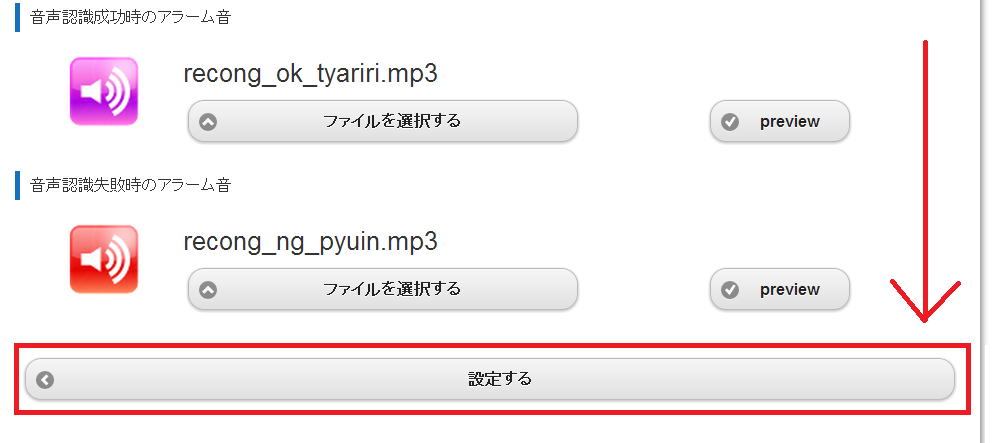
7.設定完了です。音声認識を試してしてみてください。
以上で設定は完了です。これで、2パスチェックモードで動いています。
この状態で音声認識をテストしてみてください。
サポーター強度を上げる方法について
1.フューチャーホームコントローラーにログインしてください。
以下のURLからログインしてください。
https://fhc.rti-giken.jp/
(ログインしていなければ認証画面が表示されます。)
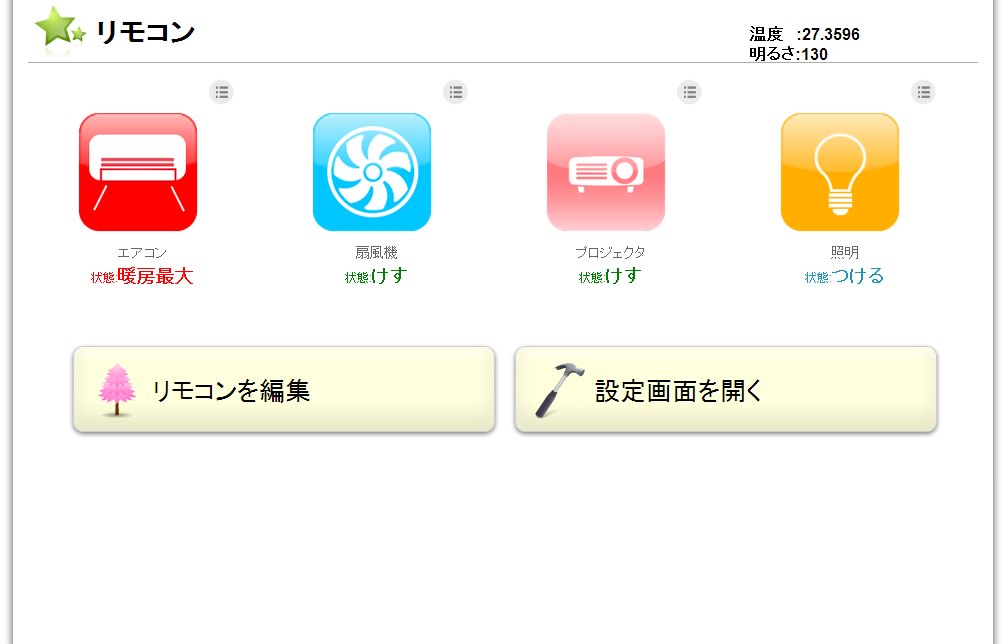
2.「設定画面を開く」ボタンをクリックします。
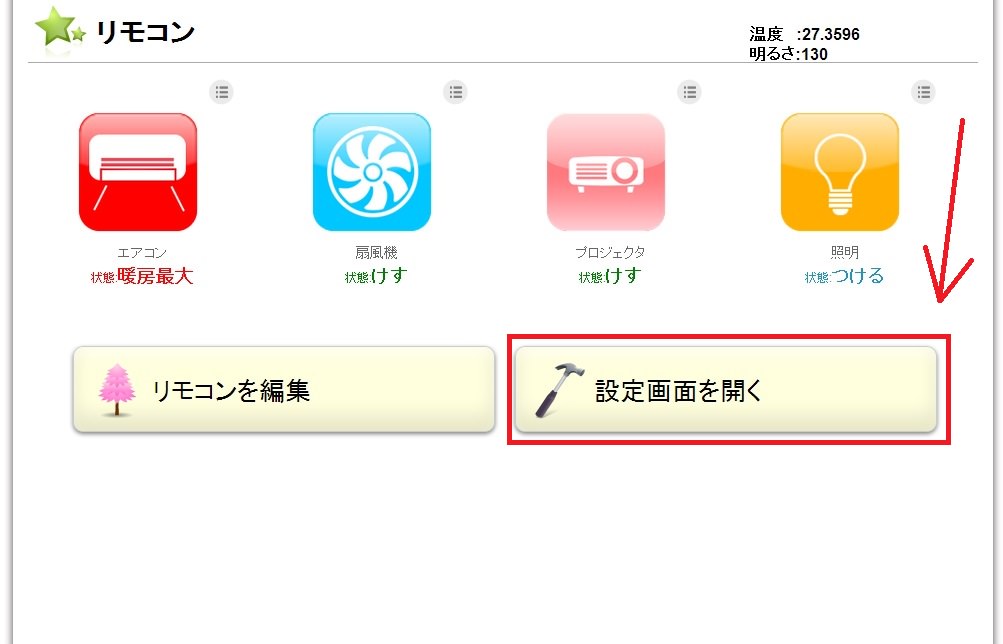
3.「音声認識設定を行う」ボタンをクリックします。
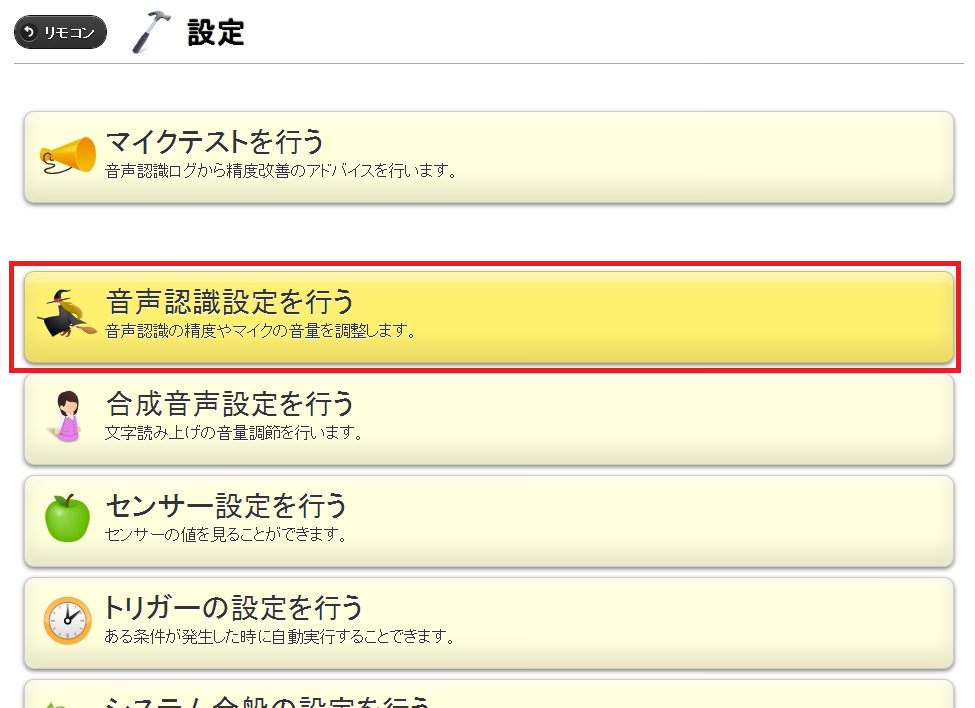
4.「音声認識設定」ページの「1次フィルタ」のサポーター強度を見ます。
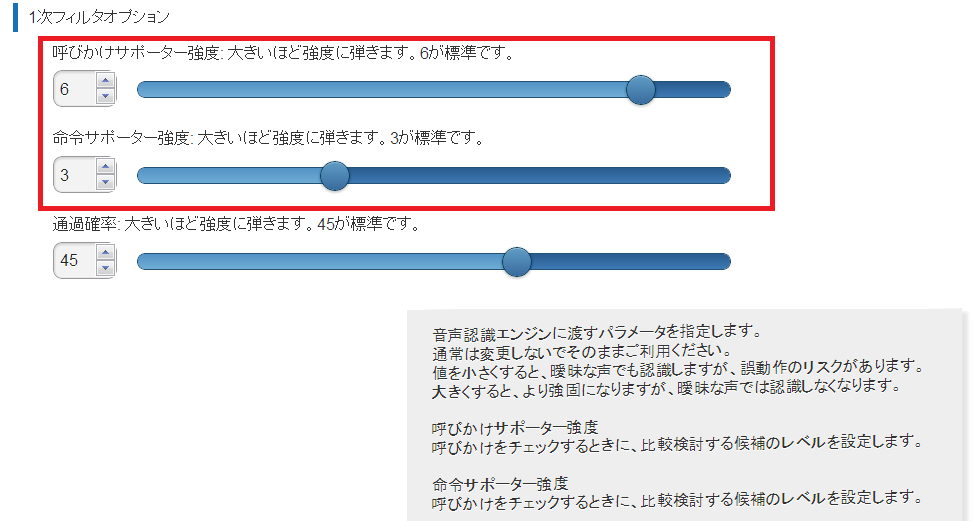
5.サポーター強度を変更します。
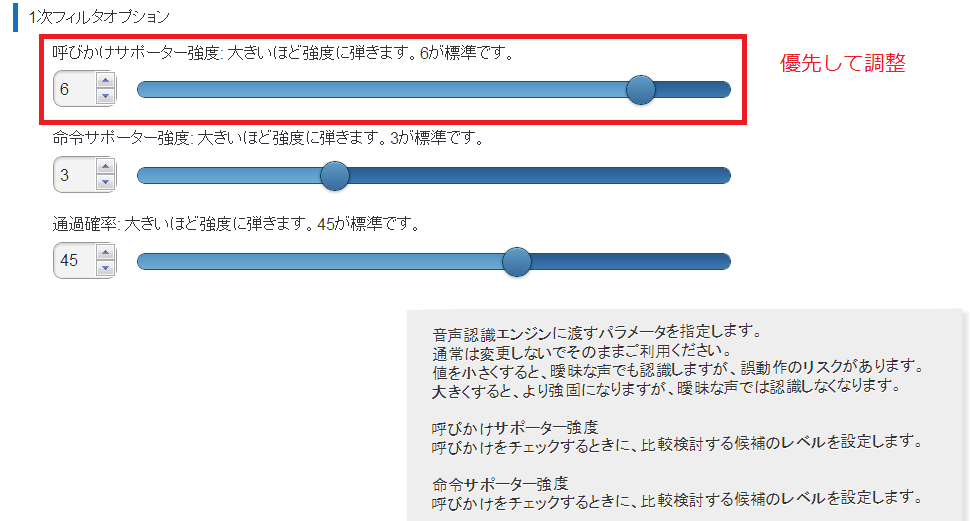
設定できるパラメーターが2つありますが、まずは、「呼びかけサポーター強度」を上げてみることをおすすめします。
それでもダメな場合は、「命令サポーター強度」を上げます。
「サポーター強度」を上げると、より厳格にマッチするようになります。
ですが、上げ過ぎると、正しい声も棄却してしまいます。
「サポーター強度」を下げると、より寛大なマッチをするようになります。
ですが、下げ過ぎると、間違った声を誤認識して動いてしまうことがあります。
6.ページ一番下の「設定する」ボタンを押します。
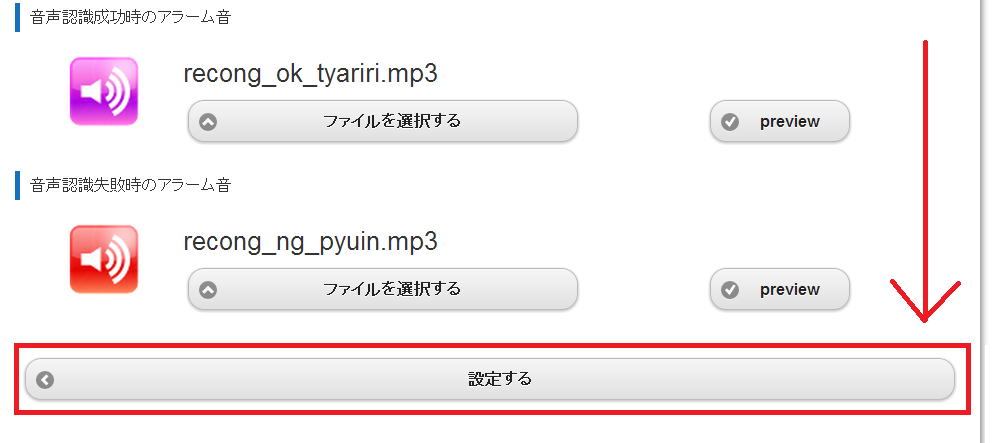
7.設定完了です。音声認識をテストしてみてください。
以上で設定は完了です。これで、2パスチェックモードで動いています。
この状態で音声認識をテストしてみてください。
それでも解決しない場合
それでも解決しない場合は、お手数ですが、弊社サポートまでお問い合わせください。
サポートには、フューチャーホームコントローラーのログが必要になります。
詳しくは、サポート用ログを取得するには?を御覧ください。
サポートには、フューチャーホームコントローラーのログが必要になります。
詳しくは、サポート用ログを取得するには?を御覧ください。